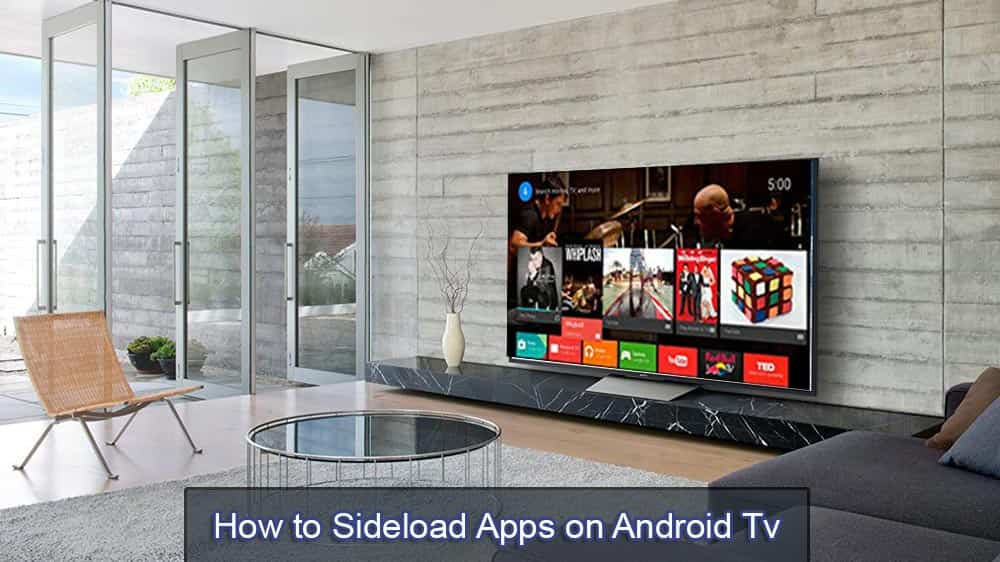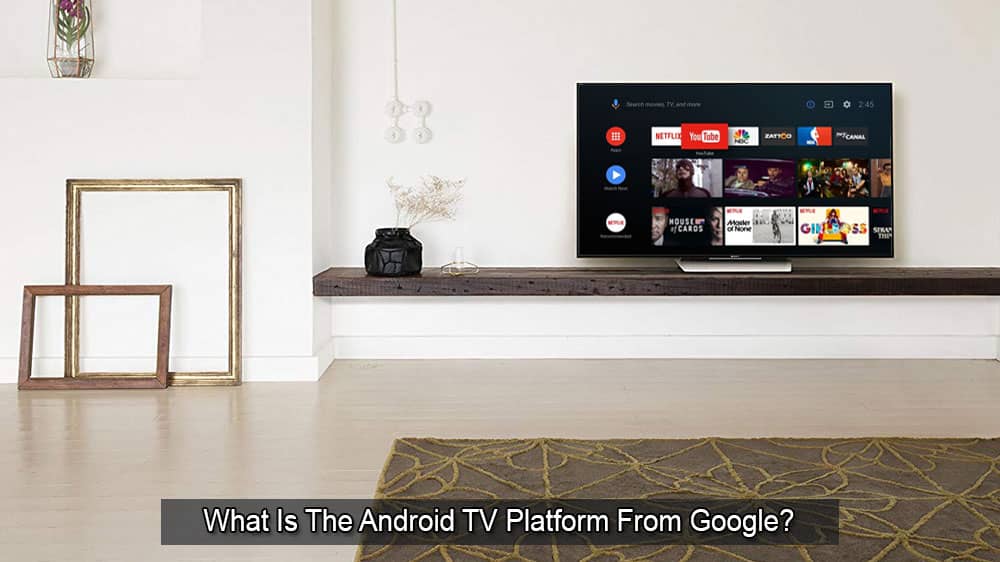Ποια είναι η διαφορά μεταξύ Android TV και Roku TV;

Σε αυτόν τον οδηγό, ρίξτε μια ματιά στο Roku TV και στο Android TV για να εντοπίσετε τις κύριες διαφορές μεταξύ των δύο πλατφορμών.
Εάν δεν είστε πραγματικά σίγουροι ότι αυτή είναι η διαφορά μεταξύ Android TV και Roku TV, έχετε έρθει στο σωστό μέρος. Σε αυτόν τον οδηγό, θα ρίξουμε μια ματιά και στις δύο πλατφόρμες για να εντοπίσουμε τις κύριες διαφορές.
Το Roku TV έχει ένα απλούστερο περιβάλλον χρήστη που το κάνει πιο ελκυστικό για τον μέσο χρήστη. Η διεπαφή χρήστη έχει μινιμαλιστικό σχεδιασμό που είναι τέλειος για άτομα που δεν είναι τόσο γνώστες της τεχνολογίας. Αυτό καθιστά το Roku εύκολο στη χρήση ακόμη και για χρήστες που κάνουν πρώτη φορά. Τα κανάλια που εγκαταστήσατε παρατίθενται στην αρχική οθόνη για εύκολη πρόσβαση.
Το μενού βρίσκεται στα αριστερά. Μπορείτε να το χρησιμοποιήσετε για να αποκτήσετε πρόσβαση στη λειτουργία Αναζήτηση , να μεταβείτε στις Ρυθμίσεις ή να ελέγξετε τη ροή σας.
Η διεπαφή χρήστη και η αρχική οθόνη του Android TV είναι δυναμικά. Το UI είναι εξαιρετικά προσαρμόσιμο. Και αυτό είναι κάτι που θα λατρέψουν οι χρήστες ισχύος.
Για παράδειγμα, μπορείτε να χρησιμοποιήσετε το κουμπί Προσθήκη για να προσθέσετε νέα κανάλια στη λίστα των αγαπημένων σας καναλιών. Αυτή η λίστα είναι ορατή στην επάνω σειρά της αρχικής οθόνης. Μπορείτε επίσης να αλλάξετε τη σειρά των αγαπημένων σας εφαρμογών.
Όσον αφορά τον αριθμό των καναλιών, τόσο το Roku όσο και το Android TV υποστηρίζουν σημαντικές υπηρεσίες ροής όπως Netflix, YouTube, Hulu, HBO κ.λπ.
Αλλά το Roku διαθέτει επιπλέον μικρότερα κανάλια που δεν θα βρείτε στο Android TV. Στην πραγματικότητα, το Roku υποστηρίζει σχεδόν 2.000 δωρεάν και επί πληρωμή κανάλια.
Διαφωνίες μεταφοράς
Το Roku φαίνεται να είναι πιο επιρρεπές σε διαφωνίες μεταφοράς από το Android TV. Η Roku και οι πάροχοι περιεχομένου μπήκαν σε ορισμένες δυσάρεστες διαφωνίες μεταφοράς τα τελευταία χρόνια. Το αποτέλεσμα ήταν ότι σημαντικοί πάροχοι περιεχομένου απέσυραν τις εφαρμογές τους. Ως γρήγορη υπενθύμιση, το HBO Max δεν είναι ακόμα διαθέσιμο και το Peacock TV προσγειώθηκε λίγο αργά.
Από αυτή την άποψη, το Android TV φαίνεται να είναι πολύ καλύτερη επιλογή.
Η Roku TV είναι συμβατή με την Alexa και το Google Assistant χάρη στα νεότερα μοντέλα τηλεχειριστηρίου. Αλλά δεν υποστηρίζονται όλες οι δυνατότητες. Για παράδειγμα, εάν χρησιμοποιείτε τον Βοηθό Google, δεν θα μπορείτε να ελέγξετε τον καιρό ή να αποκτήσετε πρόσβαση στα συμβάντα του ημερολογίου σας. Ο πλήρης φωνητικός έλεγχος δεν είναι διαθέσιμος.
Από την άλλη πλευρά, το Android TV υποστηρίζει την πλήρη έκδοση του Google Assistant. Αλλά αυτό δεν αποτελεί έκπληξη, έτσι δεν είναι;
Το Android TV υποστηρίζει συνδέσεις Bluetooth. Με άλλα λόγια, μπορείτε να αντιστοιχίσετε τις συσκευές Bluetooth με το Android TV σας χωρίς κανένα πρόβλημα.
Από την άλλη πλευρά, δεν υποστηρίζουν όλες οι συσκευές Roku TV Bluetooth. Αυτό σημαίνει ότι δεν θα μπορείτε να συνδέσετε συσκευές Bluetooth ή να κάνετε ροή ήχου μέσω Bluetooth σε όλα τα μοντέλα τηλεοράσεων Roku.
Οι ακόλουθες συσκευές Roku υποστηρίζουν Bluetooth:
Μπορείτε να αντιστοιχίσετε συσκευές Bluetooth με την τηλεόρασή σας Roku με την προϋπόθεση ότι χρησιμοποιείτε τα ασύρματα ηχεία Roku TV ή το Roku Smart Soundbar με την τηλεόρασή σας.
Ιδιωτική ακρόαση από κινητό
Αξίζει να αναφέρουμε ότι η εφαρμογή Roku για κινητά υποστηρίζει μια δυνατότητα που ονομάζεται Mobile Private Listening. Μπορείτε να συνδέσετε τα ηχεία Bluetooth στο τηλέφωνό σας και να ενεργοποιήσετε την Ιδιωτική Ακρόαση για κινητά. Στη συνέχεια, μπορείτε να χρησιμοποιήσετε τα ηχεία Bluetooth για αναπαραγωγή ήχου από την εφαρμογή Roku.
Το Android TV προσφέρει ενσωματωμένη υποστήριξη για το Chromecast. Αλλά το Roku δεν υποστηρίζει το Chromecast.
Ως λύση, εάν θέλετε να αξιοποιήσετε το καλύτερο και των δύο κόσμων, μπορείτε να αγοράσετε ένα dongle Roku, καθώς και ένα dongle Chromecast. Όταν θέλετε να κάνετε μετάδοση, απλώς ενεργοποιήστε την είσοδο HDMI της τηλεόρασης στο Chromecast. Όταν δεν κάνετε μετάδοση, μεταβείτε στην είσοδο Roku HDMI.
Το Roku TV ενημερώνεται πιο συχνά από το Android TV. Αυτό οφείλεται εν μέρει στο μεγάλο δημόσιο πρόγραμμα beta του Roku. Αυτό επιτρέπει στο Roku να δοκιμάσει μελλοντικές δυνατότητες και κανάλια λογισμικού σε μια μεγάλη παρτίδα χρηστών.
Όσον αφορά το gaming, οι επιλογές σας στο Roku είναι λίγο περιορισμένες. Ενώ μπορείτε να παίξετε παιχνίδια στο Roku, η πλατφόρμα δεν αναπτύχθηκε με γνώμονα τα παιχνίδια. Γι' αυτό θα πρέπει να σκεφτείτε δύο φορές πριν προσπαθήσετε να εκτελέσετε σύνθετα παιχνίδια στη συσκευή σας. Φυσικά, το να παίζετε Solitaire, Minesweeper, Snake και άλλα παρόμοια παιχνίδια δεν θα είναι πρόβλημα.
Από την άλλη πλευρά, το Android TV είναι πιο ευέλικτο σε αυτόν τον τομέα. Αλλά είναι πάντα καλύτερο να αγοράζετε απλώς μια τηλεόραση Nvidia Shield για να παίζετε παιχνίδια στην τηλεόρασή σας.
συμπέρασμα
Όταν επιλέγετε μεταξύ μιας πλατφόρμας έναντι της άλλης, οι προσωπικές σας προτιμήσεις θα διαδραματίσουν σημαντικό ρόλο. Αν θέλετε μια πιο απλή πλατφόρμα, πηγαίνετε στο Roku. Εάν προτιμάτε να προσαρμόζετε τις ρυθμίσεις και τη διεπαφή χρήστη σας στην πιο πρόσφατη λεπτομέρεια, τότε το Android TV είναι η καλύτερη επιλογή για εσάς.
Μεταδίδετε συχνά YouTube ή μουσική (Spotify, SoundCloud κ.λπ.) στην τηλεόρασή σας; Αν σας αρέσει επίσης να βλέπετε την οθόνη σας Android στην τηλεόραση όταν παίζετε παιχνίδια Android στην τηλεόραση, χρησιμοποιήστε το Android TV.
Ποια είναι η άποψή σας για αυτό; Μοιραστείτε τις σκέψεις σας στα παρακάτω σχόλια, ειδικά αν έχετε χρησιμοποιήσει τόσο το Roku TV όσο και το Android TV.
Σε αυτόν τον οδηγό, ρίξτε μια ματιά στο Roku TV και στο Android TV για να εντοπίσετε τις κύριες διαφορές μεταξύ των δύο πλατφορμών.
Το Google Play Store έχει εκατομμύρια εφαρμογές. Ωστόσο, ενδέχεται να εξακολουθούν να υπάρχουν ορισμένες εφαρμογές που θέλετε να φορτώσετε. Η πλευρική φόρτωση εφαρμογών στο Android TV μπορεί να γίνει με διάφορους τρόπους. Σας δείχνουμε πώς με αυτήν την ανάρτηση.
Το Android TV από την Google είναι μια από τις πιο ισχυρές λύσεις ροής που κυκλοφορούν στην αγορά. Χρησιμεύει για την αντικατάσταση του αρχικού Google TV. Το Google TV ήταν γενικά μια αποτυχία, οπότε η εταιρεία αποφάσισε να ξεκινήσει από την αρχή,
Η Apple παρουσίασε το iOS 26 – μια σημαντική ενημέρωση με ολοκαίνουργιο σχεδιασμό από αδιαφανές γυαλί, πιο έξυπνες εμπειρίες και βελτιώσεις σε γνωστές εφαρμογές.
Οι φοιτητές χρειάζονται έναν συγκεκριμένο τύπο φορητού υπολογιστή για τις σπουδές τους. Δεν θα πρέπει μόνο να είναι αρκετά ισχυρός για να αποδίδει καλά στην ειδικότητα που έχουν επιλέξει, αλλά και αρκετά μικρός και ελαφρύς για να τον μεταφέρουν όλη μέρα.
Σε αυτό το άρθρο, θα σας καθοδηγήσουμε πώς να ανακτήσετε την πρόσβαση στον σκληρό σας δίσκο σε περίπτωση βλάβης. Ας ακολουθήσουμε!
Με την πρώτη ματιά, τα AirPods μοιάζουν ακριβώς με οποιαδήποτε άλλα πραγματικά ασύρματα ακουστικά. Αλλά όλα αυτά άλλαξαν όταν ανακαλύφθηκαν μερικά λιγότερο γνωστά χαρακτηριστικά.
Η προσθήκη ενός εκτυπωτή στα Windows 10 είναι απλή, αν και η διαδικασία για ενσύρματες συσκευές θα είναι διαφορετική από ό,τι για ασύρματες συσκευές.
Όπως γνωρίζετε, η μνήμη RAM είναι ένα πολύ σημαντικό μέρος του υλικού ενός υπολογιστή, λειτουργώντας ως μνήμη για την επεξεργασία δεδομένων και είναι ο παράγοντας που καθορίζει την ταχύτητα ενός φορητού ή επιτραπέζιου υπολογιστή. Στο παρακάτω άρθρο, το WebTech360 θα σας παρουσιάσει μερικούς τρόπους για να ελέγξετε για σφάλματα μνήμης RAM χρησιμοποιώντας λογισμικό στα Windows.
Ετοιμάζεστε για μια βραδιά παιχνιδιών, και θα είναι μεγάλη - μόλις αποκτήσατε το "Star Wars Outlaws" στην υπηρεσία streaming GeForce Now. Ανακαλύψτε την μόνη γνωστή λύση που σας δείχνει πώς να διορθώσετε το σφάλμα GeForce Now κωδικός 0xC272008F για να μπορέσετε ξανά να παίξετε παιχνίδια της Ubisoft.
Αν δεν είστε σίγουροι αν πρέπει να αγοράσετε AirPods για το τηλέφωνο Samsung σας, αυτός ο οδηγός μπορεί σίγουρα να βοηθήσει. Η πιο προφανής ερώτηση είναι αν τα δύο είναι συμβατά, και η απάντηση είναι: ναι είναι!
Η διατήρηση του εξοπλισμού σας σε καλή κατάσταση είναι απαραίτητη. Ακολουθήστε αυτές τις χρήσιμες συμβουλές για να διατηρήσετε τον εκτυπωτή 3D σας σε άριστη κατάσταση.
Η συντήρηση των εκτυπωτών 3D είναι πολύ σημαντική για να επιτύχετε τα καλύτερα αποτελέσματα. Ακολουθούν κάποιες σημαντικές συμβουλές που πρέπει να έχετε υπόψη.